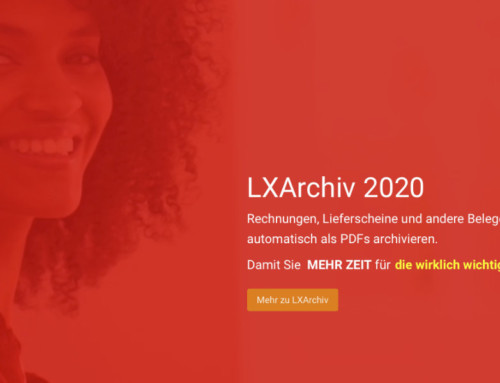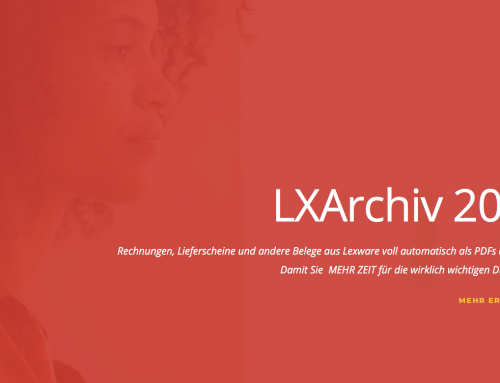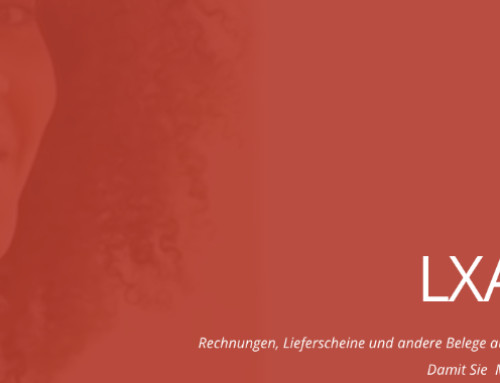Einem Kunden fiel beim Durchführen des Zahlungsverkehrs in Lexware auf, dass in der Zahlungsvorschlagsliste bei einem Lieferanten falsche Zahlungsbedingungen angezeigt wurden und bat um Hilfe.
Zahlungskonditionen in Lexware hinterlegen
Zahlungskonditionen werden in Lexware in der Warenwirtschaft in den Stammdaten der Kunden und Lieferanten erfasst und hinterlegt. Ich bat den Kunden, in der Warenwirtschaft die Zahlungskonditionen des Lieferanten zu überprüfen. Was ihm als Zahlungskonditionen angezeigt wurde, habe ich Ihnen, in nachfolgendem Screenshot, nachgestellt.
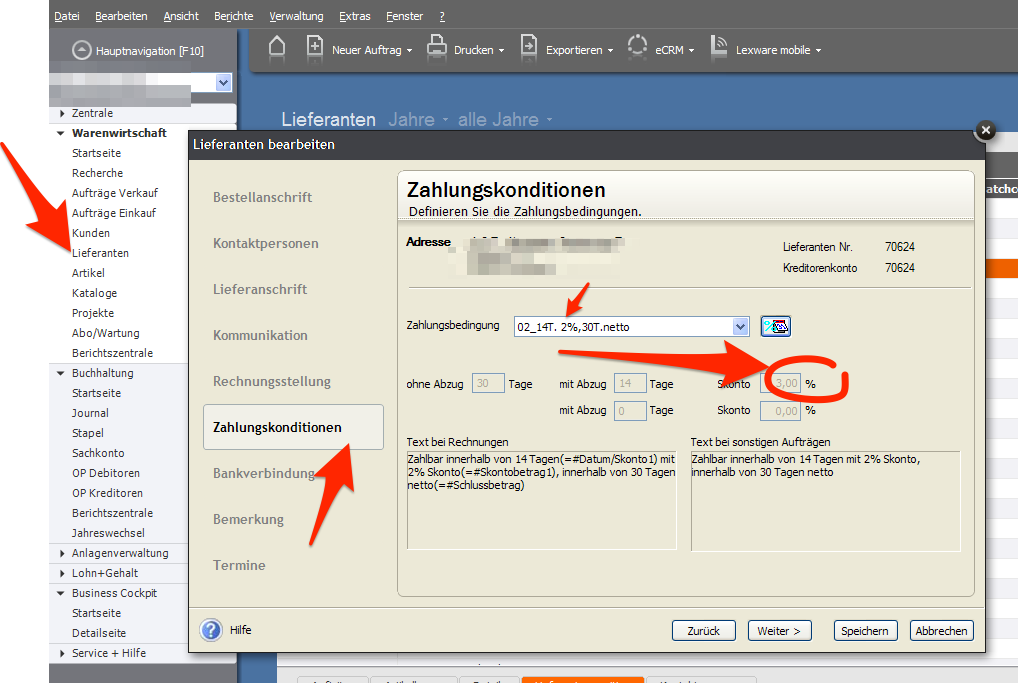
Der Kunde bestätigte, dass die Zahlungsbedingung, 14 Tage mit 2% Skonto oder 30 Tage netto, korrekt sei.
Die gewählte Zahlungsbedingung wird unterhalb der Auswahl zur Kontrolle als Klartext angezeigt. Hier stand allerdings als Skonto 3%. Der Fehlerteufel war gefunden.
Die Frage des Kunden: Wie kommt es zu der falschen Skonto Angabe und wie und wo wird die Angabe korrigiert?
Zahlungsbedingungen in Lexware erfassen und ändern
Sie erfassen und ändern Zahlungsbedingungen in Lexware, indem Sie auf die Schaltfläche lt. Screenshot klicken.
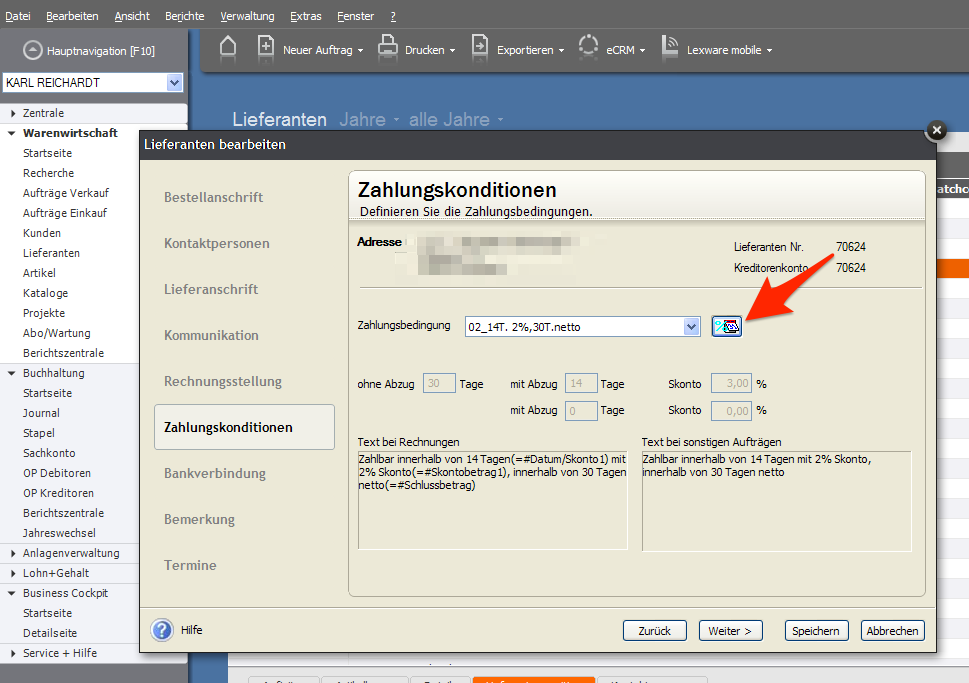
Die Zahlungsbedingungen werden Ihnen hier in einer Liste angezeigt. In der blau markierten Zeile war die Bezeichnung mit 2% Skonto angegeben, in der Tabelle war allerdings 3% Skonto erfasst. Um Änderungen in den Zahlungsbedingungen vorzunehmen klicken Sie auf bearbeiten (Tipp: mit Doppelklick gelangen Sie ebenfalls in das Eingabefenster).
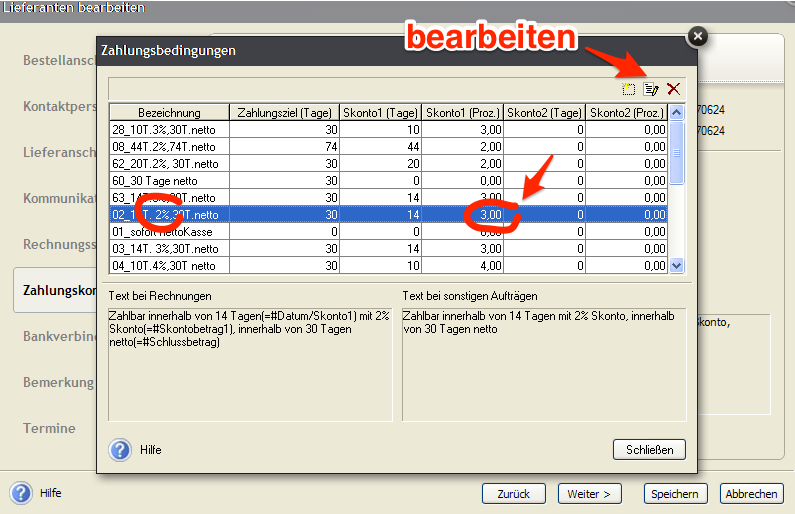
Im Eingabefenster Zahlungsbedingung geben Sie Änderungen ein. In unserem Fall wurde hier Skonto von 3 in 2 geändert. Speichern nicht vergessen.
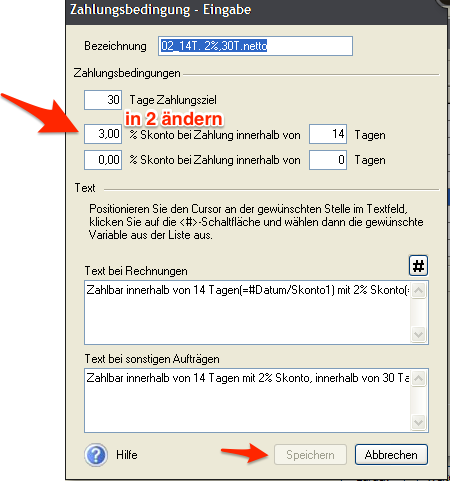
Sie benötigen Hilfe zu Lexware financial office, Lexware Warenwirtschaft, Lexware Buchhalter oder Lexware Business?
Melden Sie sich gerne bei uns.